IV.3. MODELE LOGIQUE DE TRAITEMENT
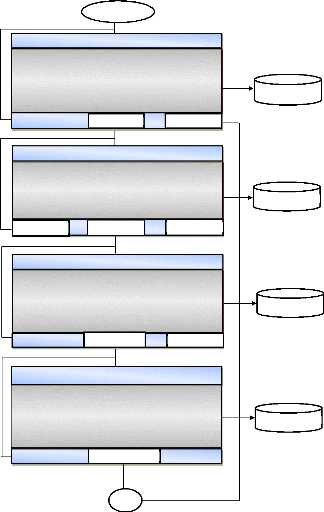
Saisie : Reponses
Maquette : 4
Maquette : 1
Saisie : Questions, Reponses, Ponderations
Saisie : Saisie : Nom, Postnom, Password
Maquette : 2
Maquette : 3
Modifier
Saisie : Nomutilisateur, Mot de passe
CONNEXION CHEF DE SECTION
DEROULEMENT DE L'EXAMEN
CONNEXION ETUDIANT
AJOUT EXAMEN
Voir la Correction
Connexion
Connexion
Ajouter
DEBUT
A
Déconnexion
Annuler
Annuler Annuler
tExamen
tExamen
tEtudiant
tAdmin
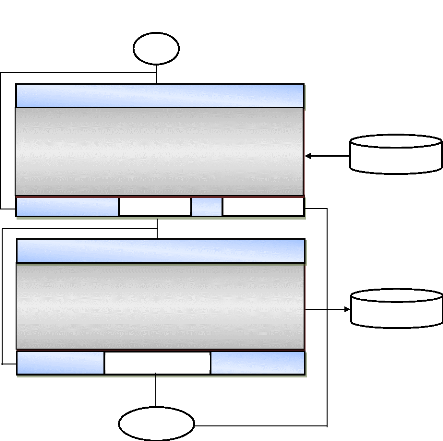
61
A
DECONNEXION ETUDIANT ou AUTRES
Maquette : 5
Deconnexion dans tEtudiant
tEtudiant
Autres
Déconnexion
CHANGEMENT MOT DE PASSE
Maquette : 6
Saisie : Mot de passe, confirmation mot de
passe
tEtudiant
Changer Password
Fin
62
IV.4. PRESENTATION DE L'APPLICATION
IV.4.1. LE SITE WEB
La Page d'acceuil, donne l'accès
à toutes fonctionnalités du site web. Il suffit de naviguer dans
la barre des menus pour choisir ce l'on veut faire et/ou voir.
Le menu »HOME» aide a revenir sur la page d'acceuil. Le
menu »INSTITUTION» affiche le detail sur l'institution(historique,
organisation des enseignements et le mot du DG). Le menu
»ACTUALITE»affiche differentes actualites permet de visualiser le
detail des actualites. Le menu »EXAMEN» donne accès au
formulaire de connexion des etudiants pour passer l'examen en ligne. Le menu
»PUBLICATION» affichera les resultats des etudiants. Leenu
»GALERIE» affichera des photos,... et en fin le menu
»CONTACTS» affiche unformulaire qui permet d'ecrire et envoyer un
message et affiche les adresse de l'institution.
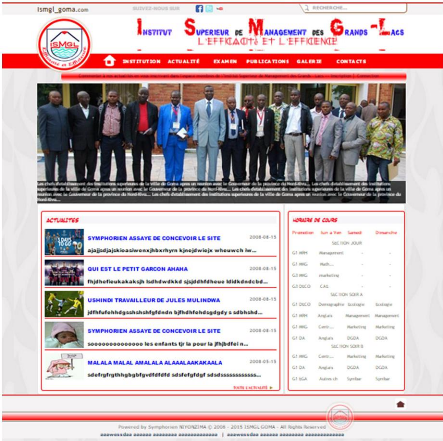
63
Page du menu Institution
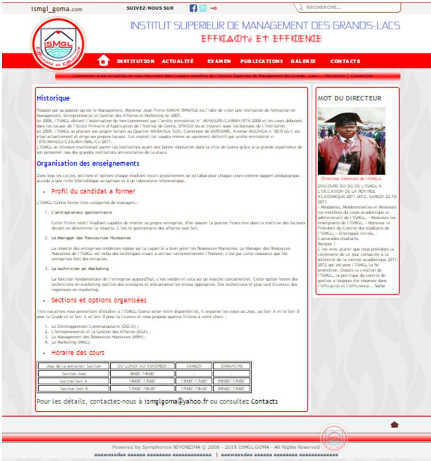
64
Page du menu Actualité
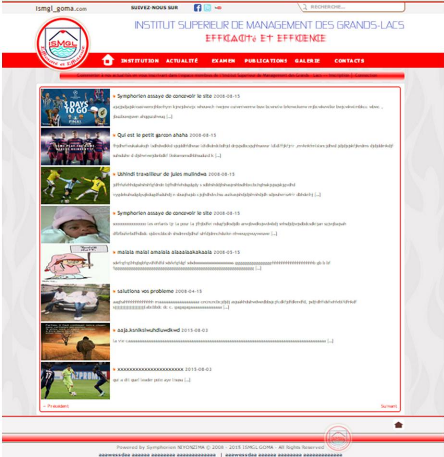
65
IV.4.2. L'APPLICATION DE PASSATION DE L'EXAMEN
L'ADMINISTRATEUR (Chef de Section) ; dans la
barre d'adresse du navigateur il appelle l'admin panel (Espace pour
l'administrateur) sur lequel il pourra ajouter, modifier et ou supprimer
quelque chose dans l'application.
Il sera d'abord diriger sur l'espace de connexion pour
vérifier si ce bien lui l'Admin. Il doit mettre le username et password
puis il clique sur login
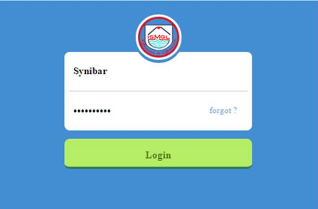
Pour ajouter des questions dans la base de données il
va utiliser ce petit formulaire.L'accès aux différentes tables
est conditionné par les différents liens se trouvant à la
partie gauche du formulaire.
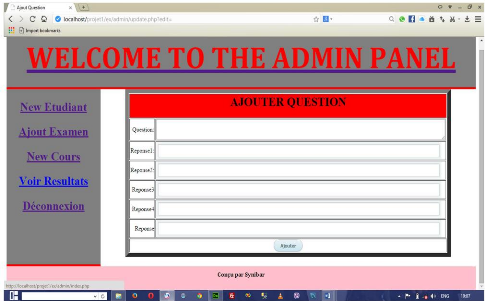
66
L'ETUDIANT; une fois sur la page d'accueil il
doit cliquer sur le menu Examen pour passer
son examen.
Il doit se connecter en saisissant dans le formulaire de
connexion le Nom, le Postnom et le password et cliquer sur Login.
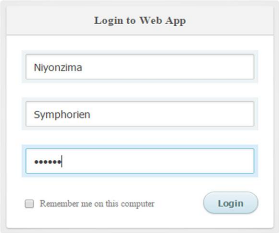
67
Apres s'être connecter directement il sera dirigé
a la page de l'examen (Question à choix multiple).
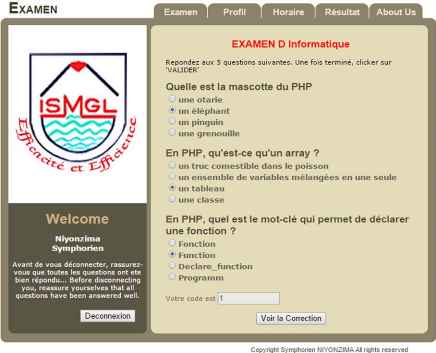
Quand il va terminer à répondre il doit cliquer
sur « Voir La Correction ». Ce bouton permet de comparer les
réponses données par l'étudiant avec les vraies
réponses se trouvant dans la base de données (dans table
examen).
68
Après, il aura le droit de voir la correction de l'examen
qu'il vient de passer.
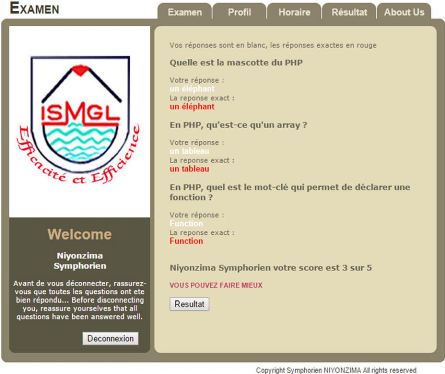
69
S'il a beaucoup de temps, avant de se Déconnecter à
l'application pour revenir à la page d'accueil du site web il peut
visualiser le contenu des autres pages de l'application ; par exemple :
? modifier son password pour bien
sécuriser son compte.
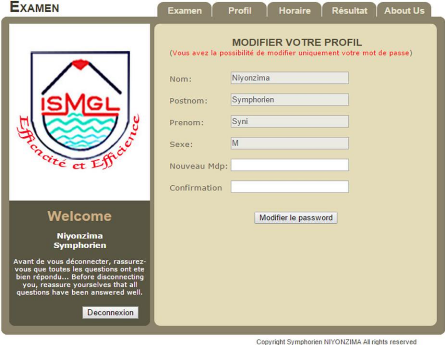
70
? voir les ponts obtenus par ses camarades
à l'examen du jour
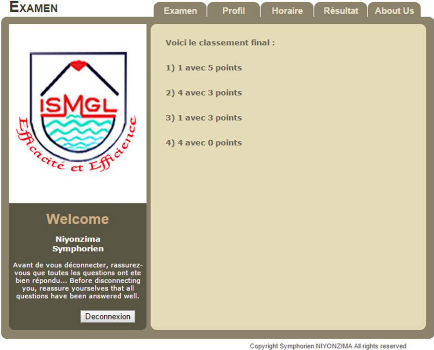
71
| 


